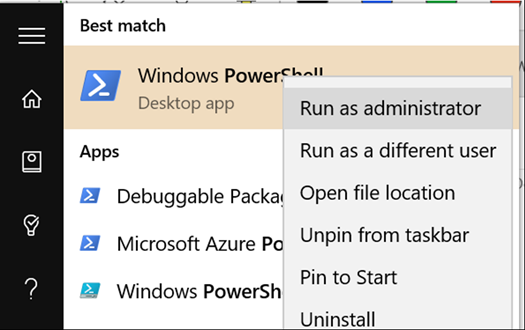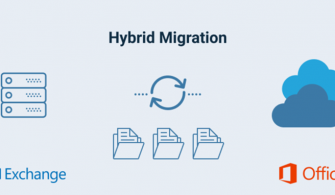Office 365 Exchange Online’da, posta kutusuna (mailbox) sahip lisanslı mail kullanıcılarına, diğer kullanıcıların mailbox’ları üzerinde “Full Access”, “Send As” ve “Send on Behalf” gibi yetkiler verilebilir. “Send As” veya “Send on Behalf” yetkisine sahip kullanıcılar, “posta kutusu temsilcisi” (delegate) olarak adlandırılır ve bu yetkilere sahip oldukları mailbox’lar üzerinden, o mailbox’ların adresleri ile email gönderebilirler. Bu yöntemlerin, daha çok yöneticilerinin adına email’ler ve toplantı istekleri gönderme gibi işlemleri asistanların yapabilmesini sağlamak amacıyla ve paylaşılan posta kutularının (shared mailbox) yönetimi için tercih edildiğini söyleyebiliriz. Ancak bu yöntem ve bu yetkiler ile gönderilen email’ler, varsayılan olarak email’i gönderen kişinin “Gönderilmiş Ögeler” (Sent Items) klasörüne düşer ve bunun sonucunda asıl yetki sahibi olunan mailbox’ta görülemezler. Bu durum da yönetimsel olarak ve kullanım açısından karışıklıklara sebebiyet verebilir.
Öncelikle söz konusu yetkilerin çalışma prensiplerine değinelim.
Send As: Bu yetkiye sahip bir kullanıcı, yetki sahibi olduğu mailbox üzerinden gönderimde bulunduğunda, ilgili email’in “FROM” alanında direkt olarak mailbox’ın asıl sahibinin bilgileri görünür. Örneğin; Nuck Chorris kullanıcısının mailbox’ında, Farrison Hord kullanıcısının “send as” yetkisi varsa ve Farrison bu yetkiyi kullanarak bir email gönderirse, alıcı(lar) email’in göndericisi olarak sadece “From: Nuck Chorris”i görürler.
Send on Behalf: Bu yetkiye sahip bir kullanıcı, yetki sahibi olduğu mailbox üzerinden gönderimde bulunduğunda, ilgili email’in “FROM” alanında hem mailbox’ın asıl sahibinin hem de göndericinin bilgileri görünür. Örneğin; Nuck Chorris kullanıcısının mailbox’ında, Farrison Hord kullanıcısının “send on behalf” yetkisi varsa ve Farrison bu yetkiyi kullanarak bir email gönderirse, alıcı(lar) email’in FROM alanını “From: Farrison Hord on behalf of Nuck Chorris” şeklinde görürler.
NOT: Bu yetkilere sahip bir kullanıcının yetkiler arasında tercih yapma gibi bir kontrole sahip olmadığını, hangi yetkiye sahipse o yetkiyi otomatik olarak kullanacağını, iki yetkinin de kullanıcıya aynı anda atanmış olması gibi gereksiz bir durumda da “Send As”in geçerli olacağını bilmekte yarar var.
Duruma ve kullanım amacına göre her iki yetki de tercih edilebilir, ancak her iki senaryoda da bu gönderilen email’ler, sadece Farrison Hord kullanıcısının Gönderilmiş Ögeler klasörüne düşecektir. Bu varsayılan davranışı değiştirmek ve bu şekilde gönderilen email’lerin birer kopyalarının, mailbox’ın asıl sahibinin Gönderilmiş Ögeler klasörüne de düşmesini sağlamak mümkün. Bunun için PowerShell’e başvuruyoruz ve aşağıdaki adımları takip ediyoruz:
- Windows PowerShell’i açıp Exchange Online’a bağlanın. Detaylar için şu makaledeki yönergeleri izleyebilirsiniz:
https://docs.microsoft.com/en-us/powershell/exchange/exchange-online/connect-to-exchange-online-powershell/connect-to-exchange-online-powershell?view=exchange-ps - Yetki sahibi olunan mailbox’ın (örneğimizde Nuck Chorris) email adresini not edin.
- Yetkinin türüne göre, aşağıda belirtilen uygun komutu Exchange Online PowerShell penceresinde çalıştırın:
- “Send as” yetkisi kullanılıyorsa:
Set-Mailbox <mailbox'ın email adresi> -MessageCopyForSentAsEnabled $true
- “Send on behalf” yetkisi kullanılıyorsa:
Set-Mailbox <mailbox'ın email adresi> -MessageCopyForSendOnBehalfEnabled $true
Aşağıda, Nuck Chorris (nuck.chorris@contoso.com) için çalıştırılması gereken komutları görebilirsiniz:
Set-Mailbox nuck.chorris@contoso.com -MessageCopyForSentAsEnabled $true Set-Mailbox nuck.chorris@contoso.com -MessageCopyForSendOnBehalfEnabled $true

Resim-1
Bu kadar basit! Bu noktadan sonra, Farrison Hord veya aynı yetkilere sahip farklı bir kullanıcı (temsilci), Nuck Chorris mailbox’ı üzerinden email gönderdiğinde, bu email’lerin bir kopyası Nuck Chorris’in mailbox’ına da düşecektir. Bu işlemin herhangi bir sebeple geri alınması istendiğinde, aynı işlem adımlarının takip edilmesi ve komuttaki $true kısmının $false ile değiştirilmesi yeterli olacaktır:
Set-Mailbox nuck.chorris@contoso.com -MessageCopyForSentAsEnabled $false Set-Mailbox nuck.chorris@contoso.com -MessageCopyForSendOnBehalfEnabled $false

Resim-2
Bu ayarı tüm “shared mailbox”larda geçerli kılmak ve standart haline getirmek de sıklıkla yapılabilirliği sorulan ve yapılmak istenen işlemler arasında. Bunun için de basitçe aşağıdaki komutlardan faydalanabilirsiniz:
“Send as” yetkisi için:
Get-Mailbox -ResultSize Unlimited -RecipientTypeDetails SharedMailbox | Set-Mailbox -MessageCopyForSentAsEnabled $True
“Send on behalf” yetkisi için:
Get-Mailbox -ResultSize Unlimited -RecipientTypeDetails SharedMailbox | Set-Mailbox -MessageCopyForSendOnBehalfEnabled $True
Bu konuyla ilgili sorularınızı alt kısımda bulunan yorumlar alanını kullanarak sorabilirsiniz.
Referanslar
www.mshowto.org
TAGs: microsoft 365, microsoft365, office 365, office365, exchange online, mailbox, shared mailbox, posta kutusu, sent items, gönderilmiş ogeler, send as, send on behalf, delegation, powershell